很多的用户在使用Xshell软件的时候,不熟悉Xshell如何更改界面语言?下面这篇文章就为各位带来了Xshell更改界面语言的方法,让我们一同来下文看看吧。
打开xshell后,点击上方的工具按钮,如图:
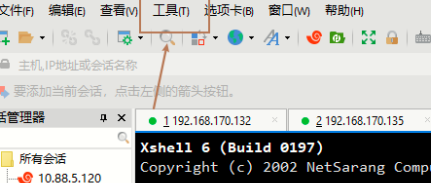
在打开的菜单中,点击更改语言,如图:
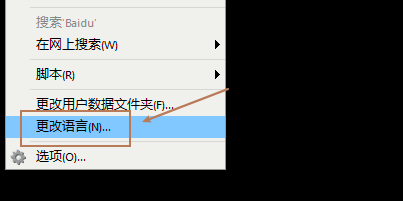
在语言界面,根据需要选择显示的语言,如图:
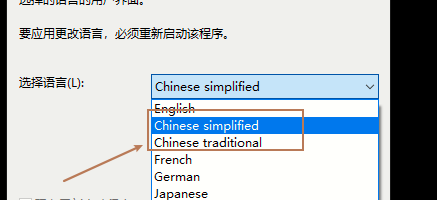
选择完成后,点击下方的确定按钮即可,如图:
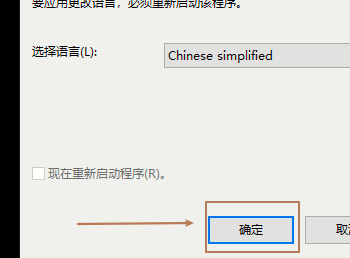
以上就是小编给大家带来的Xshell更改界面语言的方法,希望本文内容能帮助到大家!
相关下载1
很多的用户在使用Xshell软件的时候,不熟悉Xshell如何更改界面语言?下面这篇文章就为各位带来了Xshell更改界面语言的方法,让我们一同来下文看看吧。
打开xshell后,点击上方的工具按钮,如图:
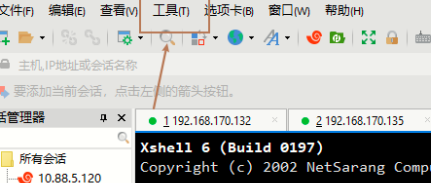
在打开的菜单中,点击更改语言,如图:
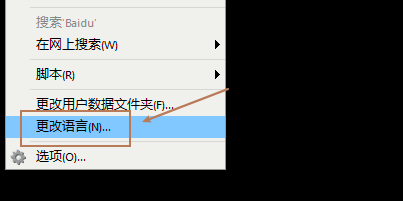
在语言界面,根据需要选择显示的语言,如图:
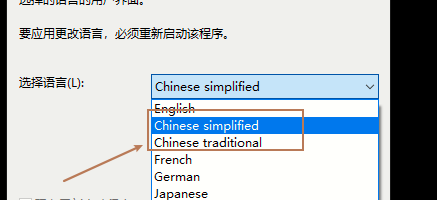
选择完成后,点击下方的确定按钮即可,如图:
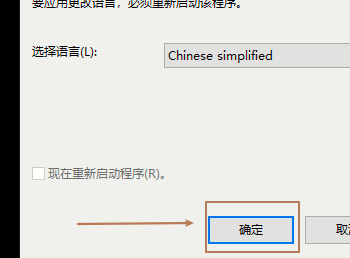
以上就是小编给大家带来的Xshell更改界面语言的方法,希望本文内容能帮助到大家!
相关阅读